-
Cómo mejorar el blanco en negro y blanco fotos
-
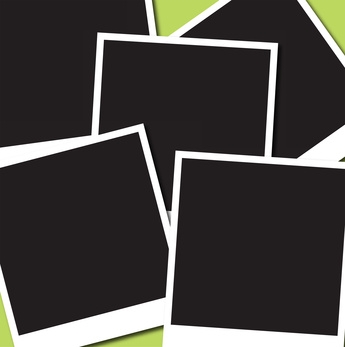
Puede utilizar el software de edición gráfica para arreglar fotos escaneadas en blanco y negro en su ordenador. Si la imagen es demasiado oscura, o si desea mejorar las áreas blancas para hacerlas más brillantes, se puede editar la configuración de brillo de la imagen. Usted necesitará un programa como Photoshop, Paint Shop Pro o GIMP instalado en su computadora para hacer estos cambios en la fotografía.Instrucciones
Photoshop
1 Haga clic en "Archivo" y seleccione "Abrir" en el menú. Busque su foto en blanco y negro, a continuación, haga doble clic para abrirlo.
2 Haga clic en el menú "Imagen", luego seleccione "Ajuste".
3 Haga clic en "Brillo / Contraste" para abrir la herramienta.
4 Deslice el ajuste "Brillo" hacia la derecha para aclarar encima de su foto en blanco y negro.
5 Deslice el "Contraste" a la izquierda para equilibrar las zonas oscuras con la luz. Esto le permite mantener las áreas más oscuras oscura, mientras que la mejora de las áreas blancas de la fotografía. Es posible que tenga que experimentar con los ajustes hasta que se obtiene la imagen de la manera deseada.
6 Haga clic en "Archivo" y seleccione "Guardar" para guardar la foto en blanco y negro editado en su ordenador.
Paint Shop Pro
7 Haga clic en "Archivo" y seleccione "Abrir" en el menú. Busque su foto en blanco y negro, a continuación, haga doble clic para abrirlo.
8 Haga clic en el menú "Ajuste", a continuación, seleccione "Brillo y contraste".
9 Haga clic en "Brillo / Contraste" para abrir la herramienta. Verá cuadros de texto donde puede escribir un valor numérico para aumentar o disminuir el brillo y el contraste. El cero es el valor predeterminado e indica ningún cambio en la configuración.
10 Escriba un número positivo en el cuadro de texto "Brillo" para aumentar el brillo de la imagen.
11 Escriba un número negativo en el cuadro de texto "Contraste" para que las áreas más oscuras oscura, mientras que la mejora de las áreas blancas en la fotografía. Es posible que tenga que experimentar con los valores hasta que se obtiene la imagen de la manera deseada.
12 Haga clic en "Archivo" y seleccione "Guardar" para guardar la foto en blanco y negro editado en su ordenador.
CAÑUTILLO
13 Haga clic en "Archivo" y seleccione "Abrir" en el menú. Busque su foto en blanco y negro, a continuación, haga doble clic para abrirlo.
14 Haga clic en el menú "Herramientas", luego seleccione "Herramientas de color."
15 Haga clic en "brillo-contraste" para abrir la herramienta.
dieciséis Deslice el ajuste "Brillo" hacia la derecha para aclarar encima de su foto en blanco y negro.
17 Deslice el "Contraste" a la izquierda para equilibrar las zonas oscuras con la luz. Esto le permite mantener las áreas más oscuras oscura, mientras que la mejora de las áreas blancas de la fotografía. Es posible que tenga que experimentar con los ajustes hasta que se obtiene la imagen de la manera deseada.
18 Haga clic en "Archivo" y seleccione "Guardar" para guardar la foto en blanco y negro editado en su ordenador.
